كيفية استعادة الوصول إلى القرص الصلب وإصلاح خطأ عدم القدرة على فتح القرص الصلب

في هذه المقالة، سنرشدك إلى كيفية استعادة الوصول إلى القرص الصلب عند تعطله. هيا نتابع!
تحدث معظم أخطاء Windows بعد تسجيل الدخول إلى جهاز الكمبيوتر الخاص بك. ومع ذلك، فإن خطأ "فشل خدمة ملف تعريف المستخدم في تسجيل الدخول" لا يسمح لك بتسجيل الدخول على الإطلاق، ولهذا السبب يكون إصلاحه أصعب من أخطاء Windows الأخرى.
يحدث خطأ "فشل خدمة ملف تعريف المستخدم في تسجيل الدخول" بسبب ملف NTUSER.DAT تالف، أو إدخالات التسجيل أو ملفات النظام الأساسية تالفة، أو خدمة ملف تعريف المستخدم التي تم تكوينها بشكل غير صحيح. ومع ذلك، يمكنك استخدام الخطوات التالية لتشخيص المشكلة واستكشاف أخطائها وإصلاحها بشكل فعال.
تمكين حساب المسؤول المدمج باستخدام بيئة استرداد Windows
أول شيء يجب عليك فعله هو تمكين حساب المسؤول المدمج إذا لم تتمكن من تسجيل الدخول بحسابك. لن يكون من الممكن إجراء أي إصلاحات أخرى بدون هذا الحساب المخفي.
هناك العديد من الطرق لتمكين حساب المسؤول المدمج في Windows، ولكن الطرق التقليدية لن تنجح هنا. لذا، سنستخدم بيئة استرداد Windows (WinRE) لفتح مثيل لموجه الأوامر وتعديل السجل لتمكين الحساب.
تحذير : قبل متابعة الخطوات المذكورة أدناه، قم بعمل نسخة احتياطية يدويًا لسجل النظام على USB باستخدام خيار التصدير في محرر التسجيل، إذا كان ذلك ممكنًا.
اتبع الخطوات التالية لتمكين حساب المسؤول:
1. انقر فوق أيقونة الطاقة .
2. اضغط باستمرار على مفتاح Shift وانقر على خيار إعادة التشغيل .
3. بعد إعادة تشغيل جهاز الكمبيوتر الخاص بك، انقر فوق متابعة .
4. حدد استكشاف الأخطاء وإصلاحها .
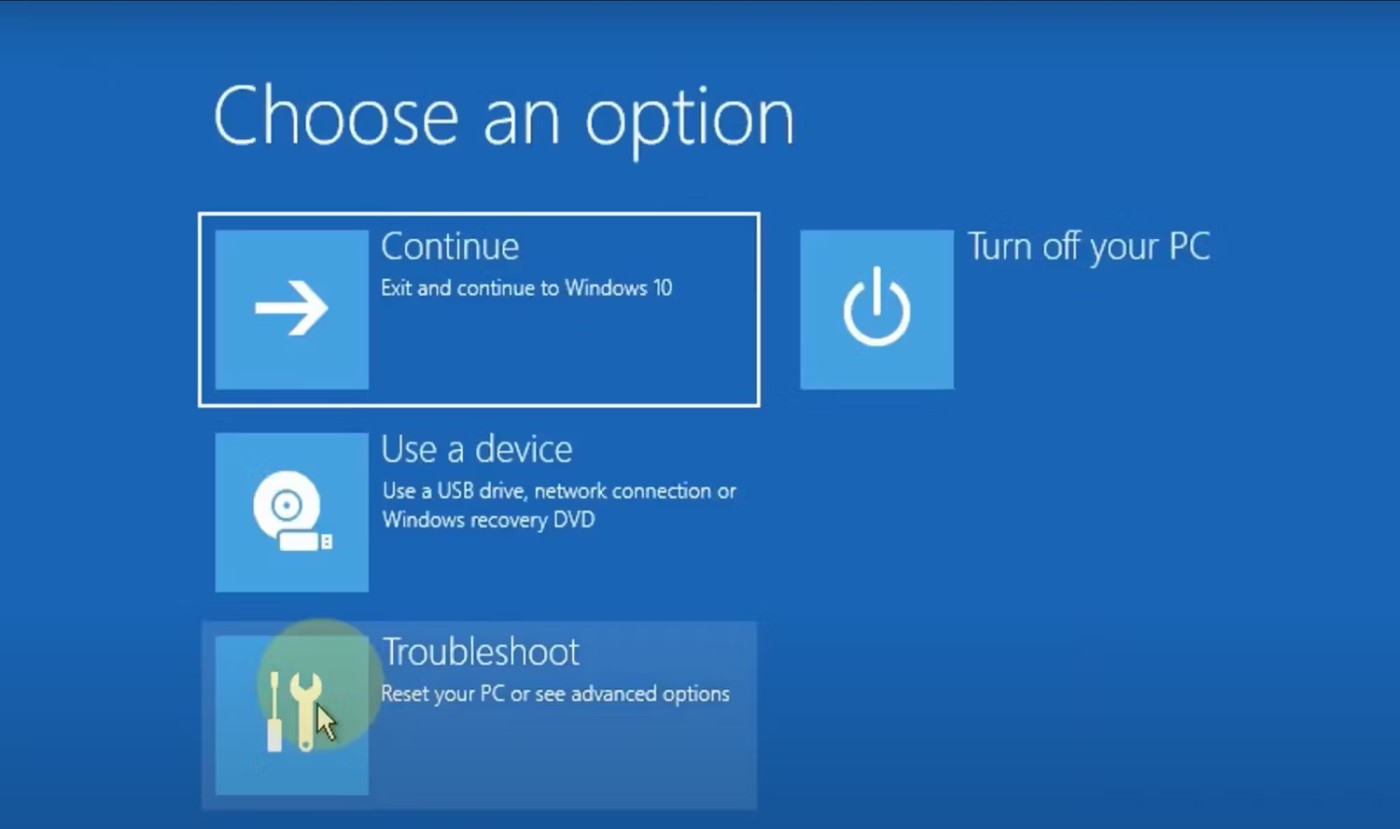
5. انقر فوق خيارات متقدمة > موجه الأوامر .
6. اكتب regedit في نافذة موجه الأوامر واضغط على Enter .
7. انقر فوق المفتاح HKEY_LOCAL_MACHINE على اليسار.
8. انقر فوق ملف > تحميل الخلية .
9. حدد خيار هذا الكمبيوتر .
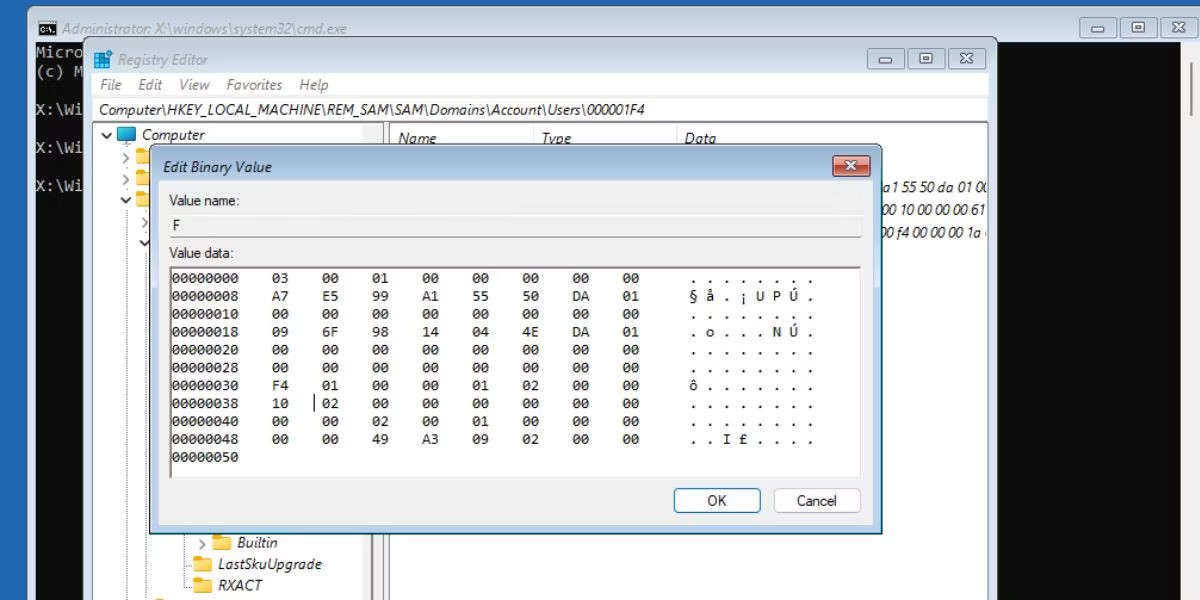
10. انقر فوق Windows > النظام 32 > التكوين .
11. ابحث عن ملف SAM وانقر نقرًا مزدوجًا فوقه.
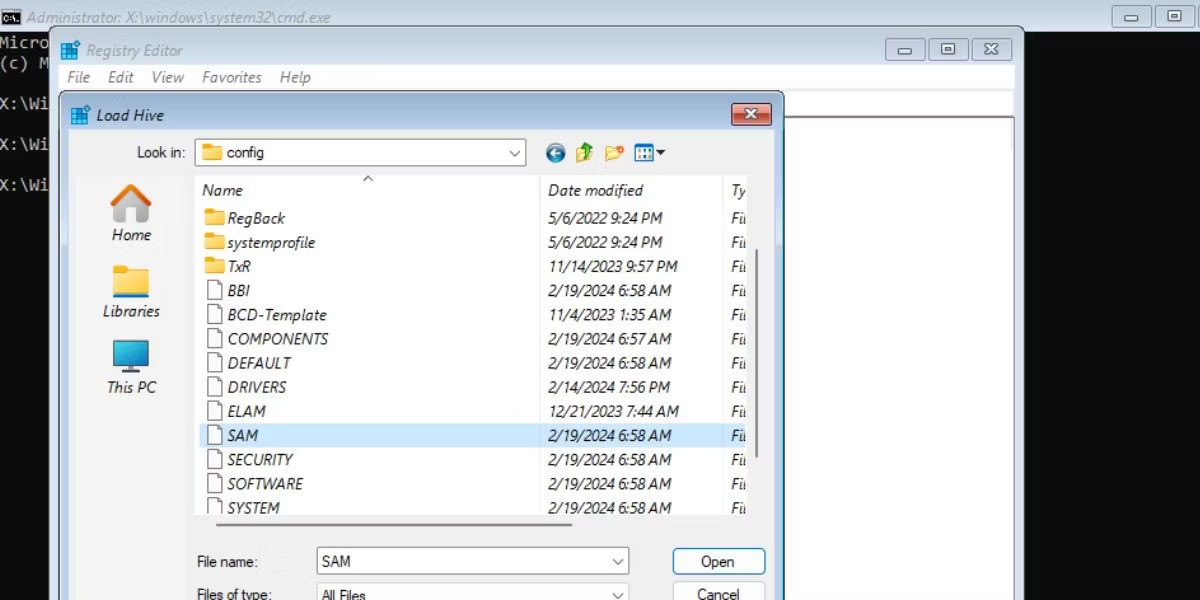
12. قم بتسمية المفتاح REM_SAM ثم انقر فوق موافق .
13. انتقل إلى مفتاح التسجيل التالي:
HKEY_LOCAL_MACHINE\REM_SAM\SAM\Domains\Account\Users\000001F414. انقر نقرًا مزدوجًا فوق القيمة الثنائية F.
15. انتقل إلى الإدخال 00000038 في الصف الأول.
16. قم بتعديل القيمة 11 في العمود الثاني من الصف 00000038 إلى 10 .
17. انقر فوق موافق .
18. اخرج من نافذة محرر التسجيل.
19. إغلاق موجه الأوامر.
20. انقر فوق "متابعة" للتمهيد إلى شاشة القفل. سوف ترى حساب مسؤول إضافي على شاشة القفل.
التمهيد في الوضع الآمن
بعد تمكين حساب المسؤول المدمج، أول شيء يجب عليك فعله هو تشغيل Windows في الوضع الآمن . يبدأ الوضع الآمن تشغيل Windows بالحد الأدنى من الميزات والبرامج اللازمة للعمل.
استبدال ملف NTUSER.DAT
يقوم ملف NTUSER.DAT بتخزين البيانات حول حسابات المستخدم، وإذا أصبح تالفًا، فيجب استبداله. قم بتسجيل الدخول إلى حساب المسؤول الذي قمت بتنشيطه مسبقًا. ثم كرر الخطوات التالية:
1. اضغط على Win + E لفتح مستكشف الملفات .
2. انقر فوق عرض > إظهار > العناصر المخفية .
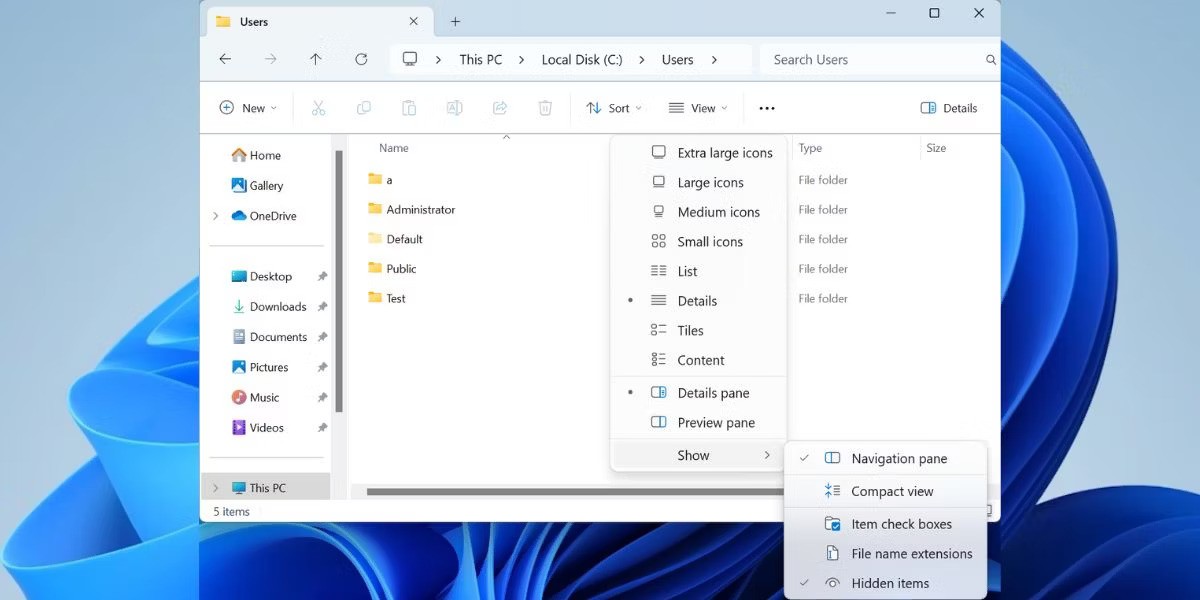
3. افتح المجلد الافتراضي . انقر فوق الملف NTUSER.DAT وأعد تسميته إلى "NTUSER.DAT.OLD".
4. اضغط على مفتاح المسافة الخلفية. انتقل إلى مجلد المسؤول وانسخ ملف NTUSER.DAT.
5. ارجع إلى المجلد الافتراضي وقم بلصق الملف المنسوخ هناك.
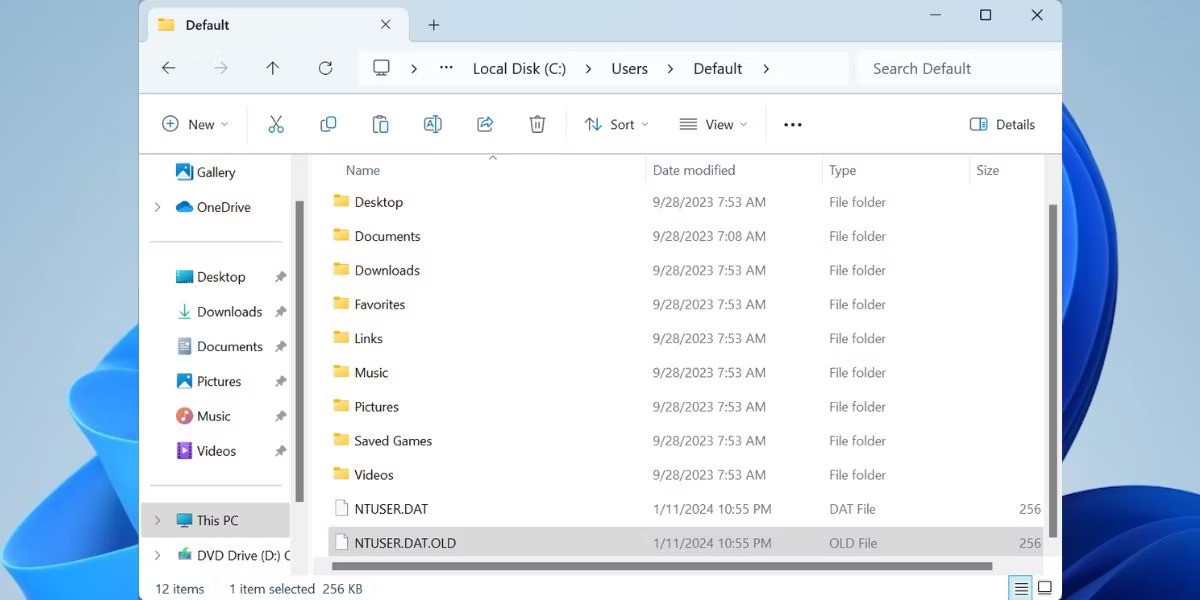
6. أعد تشغيل جهاز الكمبيوتر الخاص بك لتطبيق التغييرات.
استخدم SFC للبحث عن الملفات التالفة
السبب الأكثر احتمالا لخطأ "فشل خدمة ملف تعريف المستخدم في تسجيل الدخول" هو ملف مستخدم تالف. يمكن أن يحدث هذا لأسباب متنوعة، بدءًا من فحص برنامج مكافحة الفيروسات عند بدء التشغيل وحتى انقطاع الطاقة المفاجئ عند تشغيل الكمبيوتر.
لحسن الحظ، يحتوي Windows على عدد من الأدوات المساعدة المضمنة التي يمكنها مساعدتك في العثور على ملفات Windows التالفة وإصلاحها تلقائيًا. تُسمى إحدى هذه الأدوات المساعدة بـ System File Checker (SFC) ويتم تنفيذها باستخدام موجه الأوامر.
استعادة الكمبيوتر إلى حالته السابقة
يحتوي نظام التشغيل Windows على ميزة مفيدة تسمى " استعادة النظام " والتي تسمح لك بالتراجع عن التغييرات التي أجريتها على جهاز الكمبيوتر الخاص بك واستعادته إلى نقطة سابقة في الوقت المناسب.
قبل المتابعة، يجب أن تعلم أن هذه الميزة غير مفعلة بشكل افتراضي وعليك إنشاء نقاط الاستعادة يدويًا ما لم تقم بتكوين Windows لإنشاء نقاط الاستعادة يوميًا.
إذا كنت تتذكر إنشاء نقطة استعادة قبل ظهور الخطأ، فاتبع الخطوات التالية:
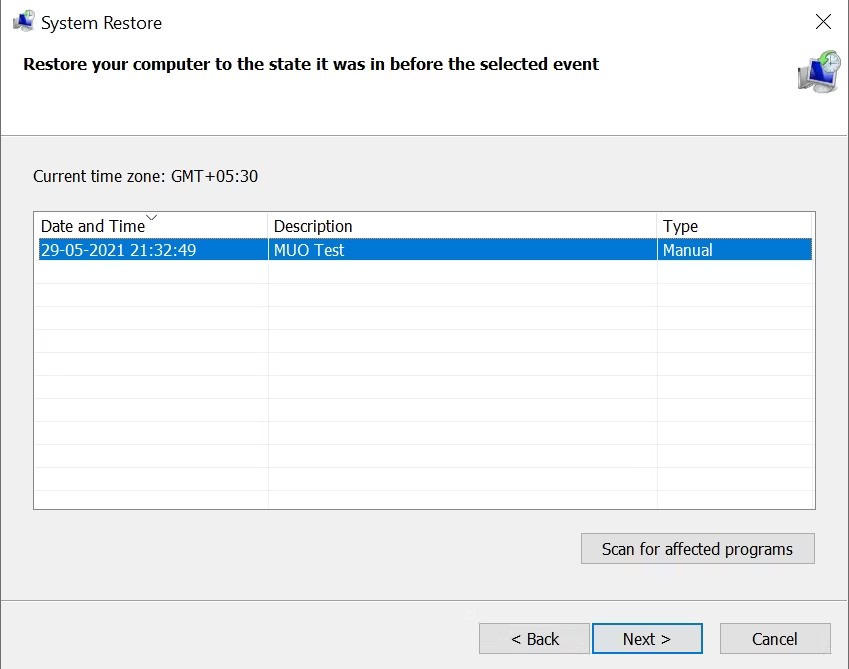
يجب عليك عمل نسخة احتياطية لأي بيانات أو تطبيقات مهمة قد تكون قمت بتثبيتها بعد إنشاء نقطة استعادة.
تغيير تكوين التسجيل
هناك طريقة أخرى لإصلاح خطأ "فشل خدمة ملف تعريف المستخدم في تسجيل الدخول" وهي إجراء بعض التغييرات على السجل. هذه طريقة متقدمة لاستكشاف الأخطاء وإصلاحها ويجب عليك إنشاء نقطة استعادة للنظام قبل المتابعة.
قم بما يلي لتكوين السجل بشكل صحيح:
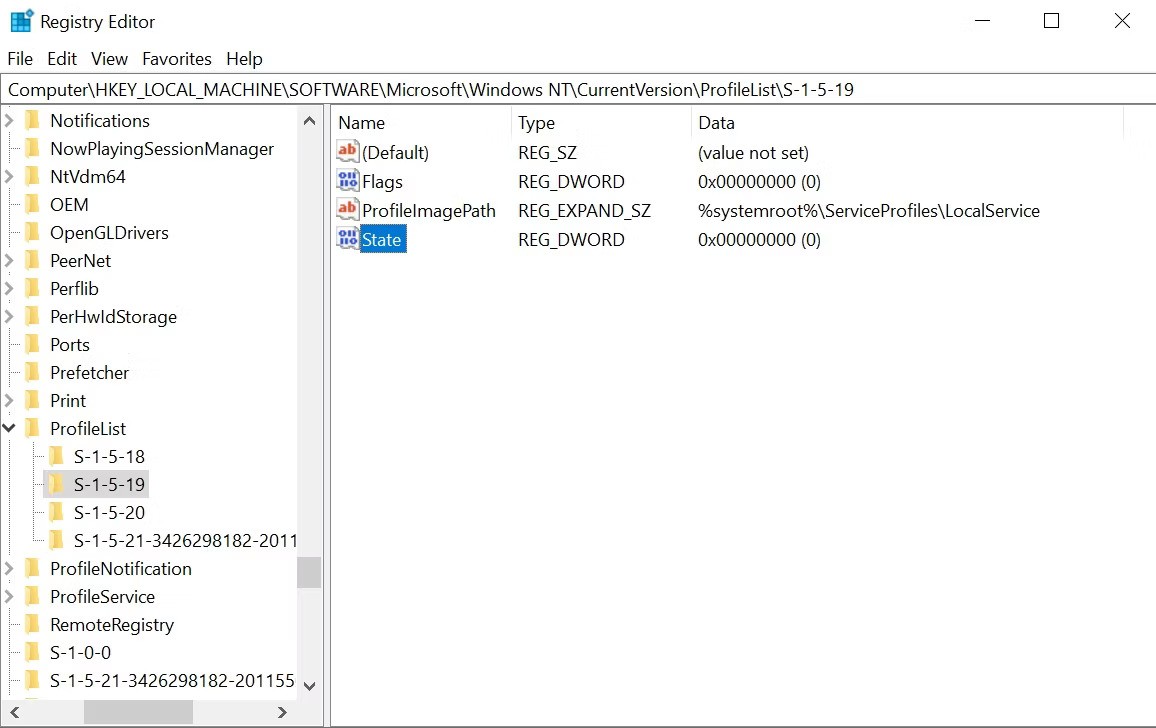
1. قم بالتمهيد إلى الوضع الآمن باستخدام الخطوات المذكورة في القسم الأول من هذه المقالة.
2. اضغط على مفتاح Windows + R لفتح موجه التشغيل. اكتب regedit ثم اضغط على Enter .
3. في محرر التسجيل، باستخدام شريط التنقل الموجود على اليسار، انتقل إلى:
HKEY_LOCAL_MACHINE\Software\Microsoft\Windows NT\Current Version\Profile List4. هنا سوف ترى ملفين بنفس الاسم، ولكن أحدهما سيكون له امتداد .bak.
5. انقر بزر الماوس الأيمن على الملف الذي يحمل امتداد .bak وحدد إعادة التسمية . احذف امتداد .bak ولكن لا تلمس اسم الملف واضغط على Enter .
6. الآن انقر بزر الماوس الأيمن على الملف الأصلي بدون ملحق .bak وأضف .bak في نهاية الملف.
7. في المجلد الذي يحتوي على الملف الذي تمت إعادة تسميته من الخطوة 5، انقر بزر الماوس الأيمن فوق الحالة ، ثم حدد تعديل .
8. قم بتغيير القيمة في بيانات القيمة من 8000 إلى 0 (صفر).
9. ثم انقر بزر الماوس الأيمن فوق إدخال RefCount وقم بتغيير القيمة في بيانات القيمة إلى 0 (صفر).
10. قم بتأكيد التغييرات وأغلق محرر التسجيل.
11. أعد تشغيل الكمبيوتر وقم بتسجيل الدخول.
ماذا لو لم تتمكن من العثور على ملف .bak في محرر التسجيل؟
من غير المحتمل أن يحدث هذا، ولكن من المحتمل أن جهاز الكمبيوتر الخاص بك لم ينشئ ملفًا يحمل امتداد .bak. في هذه الحالة، افتح مستكشف Windows وانتقل إلى:
C:\Users\Default\AppData\Local\Application Dataإذا وجدت مجلدًا آخر باسم Application Data في المجلد الذي تستخدمه، فاحذفه وأعد تشغيل الكمبيوتر. سوف يحل المشكلة.
تمكين خدمة ملف تعريف المستخدم
في بعض الحالات، قد يتم تعطيل خدمة ملف تعريف المستخدم. عادةً ما يكون تطبيق الطرف الثالث هو السبب. لحسن الحظ، يمكنك تمكينه عن طريق تشغيل أمر بسيط في نافذة موجه الأوامر:
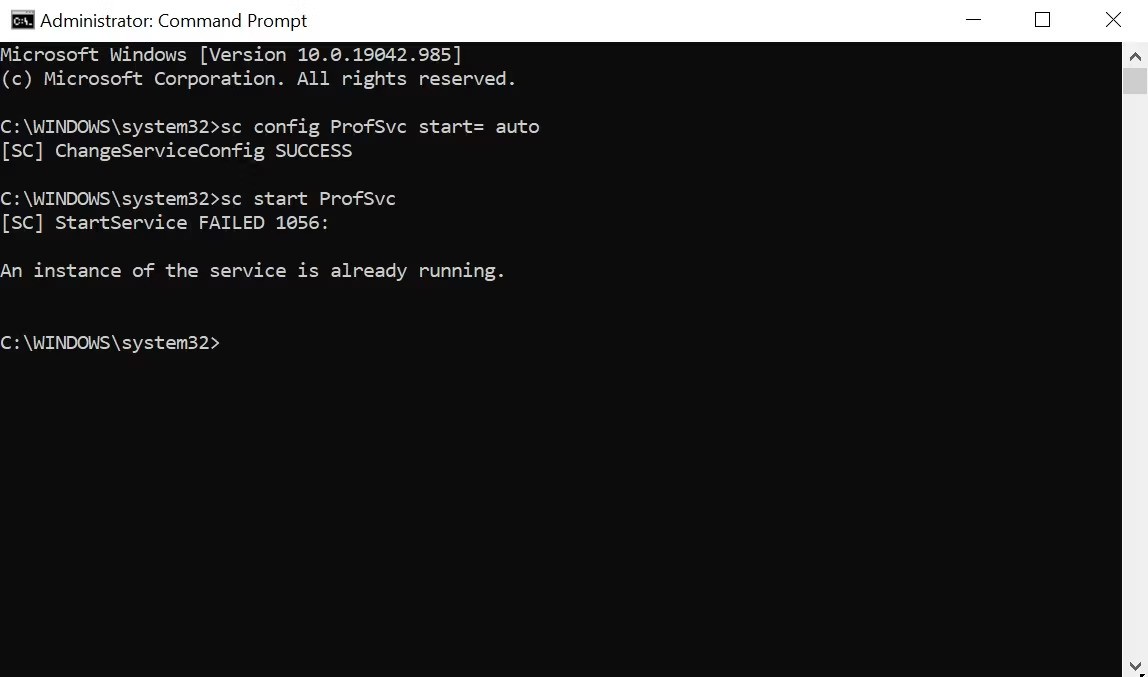
بعض هذه الطرق مفيدة أيضًا في تشخيص العديد من أخطاء Windows الشائعة الأخرى. لذا سيكون من المفيد أن تضعها في اعتبارك عندما تواجه مشاكل أخرى على جهاز الكمبيوتر الخاص بك.
حظ سعيد!
شاهد المزيد من المقالات أدناه:
في هذه المقالة، سنرشدك إلى كيفية استعادة الوصول إلى القرص الصلب عند تعطله. هيا نتابع!
للوهلة الأولى، تبدو سماعات AirPods كأي سماعات أذن لاسلكية حقيقية أخرى. لكن كل ذلك تغير بعد اكتشاف بعض الميزات غير المعروفة.
أطلقت شركة Apple نظام التشغيل iOS 26 - وهو تحديث رئيسي بتصميم زجاجي مصنفر جديد تمامًا، وتجارب أكثر ذكاءً، وتحسينات للتطبيقات المألوفة.
يحتاج الطلاب إلى نوع محدد من أجهزة الكمبيوتر المحمولة لدراستهم. لا ينبغي أن يكون قويًا بما يكفي لأداء جيد في تخصصهم المختار فحسب، بل يجب أيضًا أن يكون صغيرًا وخفيفًا بما يكفي لحمله طوال اليوم.
تعتبر إضافة طابعة إلى نظام التشغيل Windows 10 أمرًا بسيطًا، على الرغم من أن العملية بالنسبة للأجهزة السلكية ستكون مختلفة عن تلك الخاصة بالأجهزة اللاسلكية.
كما تعلمون، تُعدّ ذاكرة الوصول العشوائي (RAM) جزءًا أساسيًا من مكونات الحاسوب، فهي بمثابة ذاكرة لمعالجة البيانات، وهي العامل الحاسم في سرعة الحاسوب المحمول أو الحاسوب الشخصي. في المقالة التالية، سيقدم لكم WebTech360 بعض الطرق للتحقق من أخطاء ذاكرة الوصول العشوائي (RAM) باستخدام برامج على نظام ويندوز.
لقد اجتاحت أجهزة التلفاز الذكية العالم حقًا. مع وجود العديد من الميزات الرائعة واتصال الإنترنت، غيرت التكنولوجيا الطريقة التي نشاهد بها التلفزيون.
الثلاجات هي أجهزة مألوفة في المنازل. تحتوي الثلاجات عادة على حجرتين، حجرة التبريد واسعة وتحتوي على ضوء يضيء تلقائيًا في كل مرة يفتحها المستخدم، بينما حجرة الفريزر ضيقة ولا تحتوي على ضوء.
تتأثر شبكات Wi-Fi بالعديد من العوامل التي تتجاوز أجهزة التوجيه وعرض النطاق الترددي والتداخل، ولكن هناك بعض الطرق الذكية لتعزيز شبكتك.
إذا كنت تريد الرجوع إلى نظام التشغيل iOS 16 المستقر على هاتفك، فإليك الدليل الأساسي لإلغاء تثبيت نظام التشغيل iOS 17 والرجوع من نظام التشغيل iOS 17 إلى 16.
الزبادي طعام رائع. هل من الجيد تناول الزبادي يوميًا؟ عندما تأكل الزبادي يومياً كيف سيتغير جسمك؟ دعونا نكتشف ذلك معًا!
تناقش هذه المقالة أكثر أنواع الأرز المغذية وكيفية تحقيق أقصى قدر من الفوائد الصحية لأي نوع أرز تختاره.
إن إنشاء جدول للنوم وروتين وقت النوم، وتغيير المنبه، وتعديل نظامك الغذائي هي بعض التدابير التي يمكن أن تساعدك على النوم بشكل أفضل والاستيقاظ في الوقت المحدد في الصباح.
الإيجار من فضلك! Landlord Sim هي لعبة محاكاة للهواتف المحمولة تعمل على نظامي التشغيل iOS وAndroid. ستلعب دور مالك مجمع سكني وتبدأ في تأجير شقة بهدف ترقية التصميم الداخلي لشققك وتجهيزها للمستأجرين.
احصل على رمز لعبة Bathroom Tower Defense من Roblox واستخدمه للحصول على مكافآت مثيرة. سيساعدونك على ترقية أو فتح الأبراج ذات الضرر الأعلى.













